

上图中注意下面的iLO4 IP,下一步:

下一步:

上图中,可以按F8进入iLO4的配置界面。下一步:

上个界面说明:
Install or upgrade an existing system:安装或升级现有的系统
Install system with basic vodeo driver:安装过程中采用基本的显卡驱动
Rescue installed system:进入系统修复模式
Boot from local drive:退出安装从硬件启动
Memory test:内在检测
这里选择第一项,安装或升级现有的系统,下一步,出现是否对CD媒体进行测试的提问,这里选择“Skip”路过测试:

下一步:

下一步,选择中文简体:

下一步,选择键盘美国英语式:

下一步,选择基础存储风格:

下一步:

下一步,设置计算机名,如:RC5:

下一步,设置为亚洲/上海:

下一步,设置root密码:

下一步:

下一步,选择将修改写入磁盘:
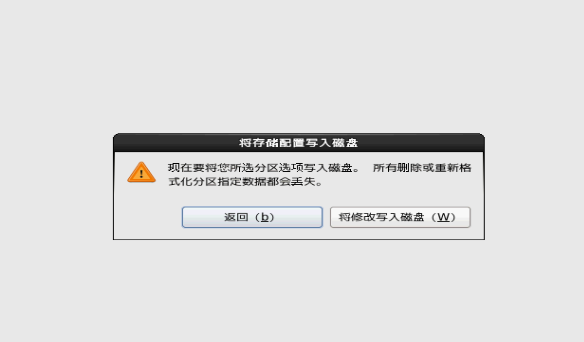
下一步:

下一步,选择服务器类型:

上面的类型有:
1. 基本服务器 :安装的基本系统的平台支持,不包含桌面。
2.数据库服务器:基本系统平台,加上mysql和PostgreSQL数据库,无桌面。
3. 万维网服务器;基本系统平台,加上PHP,Web server,还有mysql和PostgreSQL数据库的客户端,无桌面。
4. 身份管理服务器:
5. 虚拟化服务器:基本系统加虚拟化平台。
6. 桌面:基本的桌面系统,包括常用的桌面软件,如文档查看工具。
7. 软件开发工作站:包含的软件包较多,基本系统,虚拟化平台,桌面环境,开发工具。
8. 最小:基本的系统,不含有任何可选的软件包。
因为我装的是公司的开发用服务器,所以这里我选择了软件开发工作站(推荐选择基本服务器)。
下一步:

下一步:

完成之后,重新引导(注意:在这里去掉Virtual Drives中image Files上的勾):

接下来:

下一步,选择以后再注册:
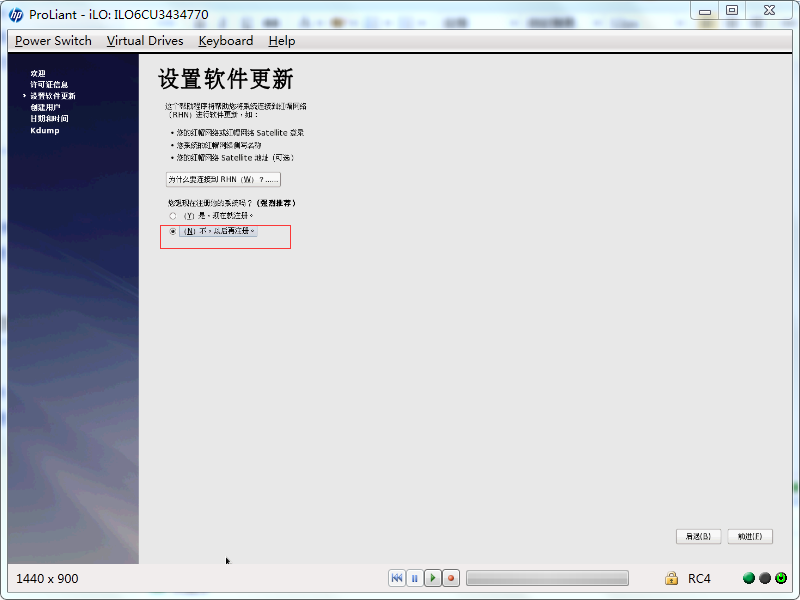
下一步:

下一步:

下一步,创建用户(我们这里就不创建了,以后再创建):

下一步:

下一步:

接下来就要重启了:

下一步,到这里才算成功安装:
